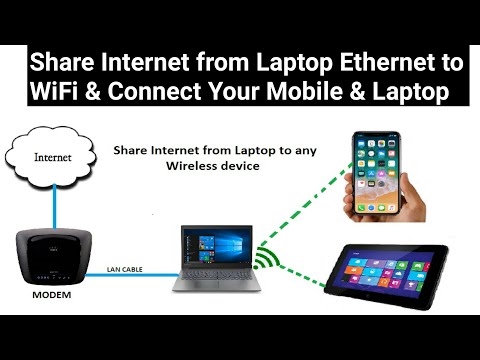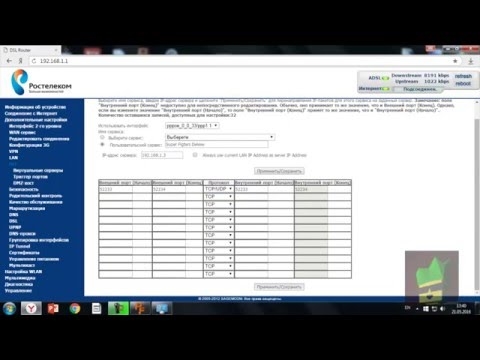Mõni päev tagasi avaldasin TP-Link Archer C6-s ülevaate, milles rääkisin selle ruuteri tehnilistest omadustest ja funktsionaalsusest. Seal saate vaadata ka fotosid ja lugeda kasutajate ülevaateid. Kuid kuna olete juba avanud Archer C6 seadistamise juhistega lehe, ostsite tõenäoliselt selle ruuteri ja soovite selle konfigureerida. Või seadistamise käigus tekkis teil probleeme ja proovite nüüd neid lahendada.
See postitus on täielikult pühendatud TP-Link Archer C6 seadistamisele. Püüan teile võimalikult üksikasjalikult näidata ja öelda, kuidas ruuterit korralikult ühendada, selle veebiliides (seadete leht) avada ja põhiparameetrid määrata. Kiire häälestusviisard muudab selle väga lihtsaks. Peame määrama ainult ruuteri parooli, määrama Interneti-ühenduse parameetrid ja WiFi-võrgu parameetrid. Enamasti on need seaded ruuteri tavapäraseks tööks piisavad. Läheme otse asja juurde. Kui ruuter on juba konfigureeritud, muutsite selles mõnda parameetrit ja salvestasite need, siis soovitan seaded viivitamatult tehaseseadetele lähtestada. Selleks vajame midagi teravat (kirjaklamber, hambaork). Lülitage Archer C6 sisse ja oodake selle laadimist. Seejärel hoiame nuppu Lähtesta ja hoidke seda umbes 10 sekundit. Kõik indikaatorid lülituvad välja ja ruuter taaskäivitub. Nupu saab vabastada.
Läheme otse asja juurde. Kui ruuter on juba konfigureeritud, muutsite selles mõnda parameetrit ja salvestasite need, siis soovitan seaded viivitamatult tehaseseadetele lähtestada. Selleks vajame midagi teravat (kirjaklamber, hambaork). Lülitage Archer C6 sisse ja oodake selle laadimist. Seejärel hoiame nuppu Lähtesta ja hoidke seda umbes 10 sekundit. Kõik indikaatorid lülituvad välja ja ruuter taaskäivitub. Nupu saab vabastada.
Ühendame Interneti (pakkuja või modemi kaabel) Interneti-ühenduse sinise WAN-porti (vt foto allpool). Konfigureerimiseks peate ruuteriga ühenduse looma mõnest seadmest: arvutist, sülearvutist, tahvelarvutist, nutitelefonist.
Kaks ühendusvõimalust:
Logige sisse TP-Link Archer C6 veebiliidesesse ja kiire seadistamine
Archer C6 ruuteri seadete avamiseks peate käivitama seadmes mis tahes brauseri (mis on selle ruuteriga ühendatud) ja minema aadressiletplinkwifi.netvõi 192.168.0.1... Selle kohta saate lisateavet artiklist tplinkwifi.net - ruuteri seadete sisestamine või TP-Linki seadete sisestamine. Aadress tuleb sisestada aadressiribale, mitte otsinguribale, vastasel juhul avaneb ruuteri lehe asemel otsingumootori leht. Kui te ei saa ruuteri seadeid avada, vaadake seda artiklit.
Peaks ilmuma leht, kuhu peate määrama ruuteri parooli (administraatori parool). See parool tuleb edaspidi sisestada iga kord, kui sisestate TP-Link Archer C6 seaded. Peate välja mõtlema parooli, sisestama selle sobivale väljale (2 korda) ja klõpsama nuppu "Alusta".

Panime paika ajavööndi.

Järgmisena peate seadistama Interneti-ühenduse. Archer C6-l saate valida oma riigi, linna, pakkuja ja Interneti-ühenduse tüübi. Proovi seda.

Kui te ei leia oma teenusepakkujat ega muid seadeid, märkige ruut kõrval "Ma pole leidnud sobivat seadet"... Avaneb tavaline menüü, kus peate valima Interneti-ühenduse tüübi. Väga sageli ei tea kasutajad, millist tüüpi ühendust nende pakkuja kasutab. Kui olete üks neist, kontrollige kindlasti teenusepakkuja tugiteenust või vaadake nende veebisaiti.
Kui teil on "Dünaamiline IP-aadress", ei pea te lisaparameetreid sisestama (kui MAC-aadressi järgi pole sidumist). Noh, kui teie Interneti-teenuse pakkuja kasutab PPPoE, L2TP, PPTP, siis peate Interneti-ühenduse loomiseks määrama kasutajanime ja parooli (samuti L2TP ja PPTP serveri aadressi). Selle teabe saab täpsustada Interneti-ühenduse lepingus.

"Dünaamilise IP" korral küsib ruuter, kas MAC-aadressi tuleb kloonida. See sõltub juba teie teenusepakkujast: kas need on siduvad või mitte.

Järgmisena on meil WiFi-võrgu seadistamine. Siin on veelgi lihtsam. Peate muutma kahe võrgu (üks sagedusalas 2,4 GHz, teine sagedusribas 5 GHz) võrgu nime (SSID) ja muutma parooli. Parool on soovitav kuhugi üles kirjutada ja seda mitte unustada. Klõpsake nuppu "Järgmine".

Kontrollige kõiki seadeid ja klõpsake nuppu "Salvesta".

Alustatakse salvestamise protsessi. Peate natuke ootama.
Kui ühendasite ruuteriga Wi-Fi kaudu, peate uuesti ühenduse looma, kuna oleme muutnud võrgu nime ja parooli.
Pärast seda peaks avanema leht, kus saate käivitada Interneti-ühenduse testi.

Kui ruuter on Internetiga ühendatud, on ruuteri seadistamine edukalt lõpule viidud. Kui Interneti-ühenduse loomisel ilmneb tõrge, saate teenusepakkujaga ühenduse loomise seadeid muuta veebiliidese vahekaardi "Lisaseaded" jaotises "Võrk" - "Internet".

Avaneb võrgukaart. Võib-olla peate minema saidile 192.168.0.1 või käsitsi tplinkwifi.net.

Veebiliides võimaldab teil konfigureerida ruuteri täiendavaid funktsioone. Põhiseaded asuvad jaotises „Põhiseaded“ ja täpsemad jaotises „Lisaseaded“.
Ma ei hakka veel kord rääkima IPTV, külalise WiFi-võrgu jne seadistamisest, kuna meil on eraldi juhised nende funktsioonide seadistamiseks meie veebisaidil. Need leiate saidilt otsingu kaudu või kategooriast TP-Link.
Jätke oma tagasiside TP-Link Archer C6 kohta ja esitage küsimusi!